Chiar dacă Slack este unul dintre cele mai bune servicii de colaborare în echipă disponibile, poate întâmpina probleme la livrarea mesajelor dvs. Deoarece aceasta este una dintre funcțiile principale ale lui Slack, este un fel de mare problemă. Această problemă afectează Slack în mod universal, indiferent de interfața de utilizator sau de sistemul de operare pe care îl utilizați. Din fericire, avem câteva sfaturi de depanare pentru tine!
Citiți toate mesajele dvs
Slack filtrează mesajele în funcție de modul în care interpretează interesul utilizatorilor. Dacă primiți multe mesaje Slack și le ignorați pe majoritatea sau pe toate frecvent, veți începe să vedeți din ce în ce mai puține notificări de mesaje. Citiți toate mesajele în așteptare pentru a remedia această problemă. Procedând astfel, în esență îi spuneți aplicației că doriți să primiți mai multe notificări despre aceste mesaje în viitor.
- Deschideți aplicația Slack și faceți clic pe fiecare mesaj necitit.
- După ce ați terminat, închideți aplicația și reporniți dispozitivul.
Dacă nu vedeți nicio notificare de mesaj, treceți la următoarea metodă de mai jos.
Activați bara de notificare a mesajelor pe computer
Dacă nu ați primit mesaje în UI, este posibil ca bara de notificări să fie dezactivată din meniul de setări al lui Slack. Administratorii spațiului de lucru pot modifica setarea implicită de notificare. Dacă aveți mai multe spații de lucru, va trebui să stabiliți o setare implicită pentru toate.
- Deschideți Slack și deschideți meniul de preferințe.
- Accesați fila Notificare și verificați dacă comutatorul Toate mesajele noi este selectat.
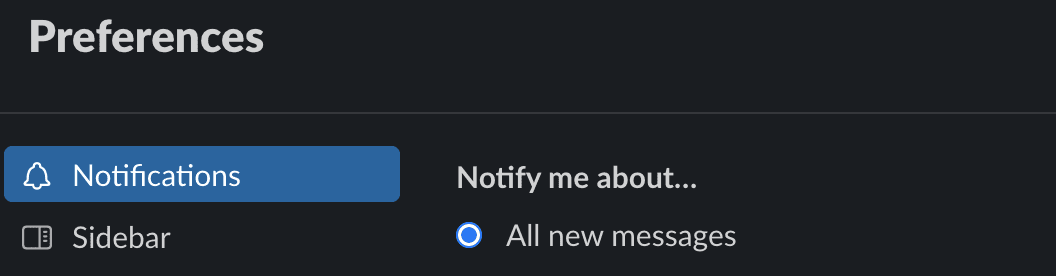
- Derulați în jos la fila Sunet și aspect. Setați Livrare notificări prin Centrul de acțiuni Windows.
- De asemenea, puteți modifica setarea fiecărui canal. Pentru fiecare spațiu de lucru, faceți clic pe pictograma Cog și selectați preferința de notificare.
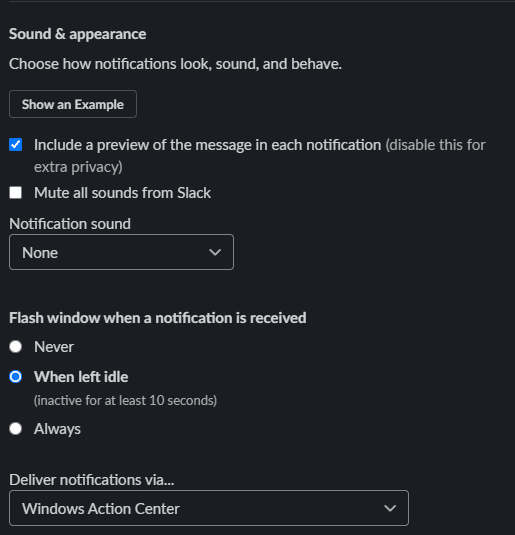
- De asemenea, puteți modifica setarea fiecărui canal. Pentru fiecare spațiu de lucru, faceți clic pe pictograma Cog și selectați preferința de notificare.
- În meniul Preferințe de notificare, comutați pe Toate mesajele noi și faceți clic pe Terminat.
- Reporniți aplicația Slack.
Dezactivați sau ajustați modul DnD (modul Nu deranjați)
Dacă ați activat modul „Nu deranja”, Slack nu vă va trimite notificări cu mesaje. Diferențele de fus orar dintre membrii echipei și creatorul spațiului de lucru pot activa și DnD. Pentru a dezactiva sau modifica modul DnD:
- Deschideți Slack și accesați Preferințe > Notificări și derulați în jos la secțiunea Nu deranjați.
- În funcție de ceea ce doriți să faceți, puteți fie să dezactivați, fie să modificați această caracteristică. De asemenea, puteți alege orele în care nu doriți să primiți mesaje manual.
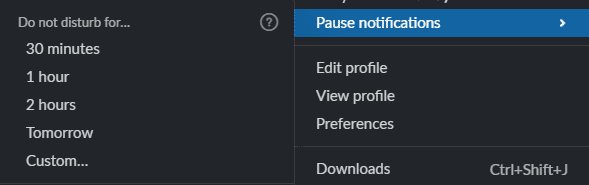
- Reporniți aplicația Slack.
Ștergeți memoria cache a aplicației Slack
Puteți urmări eșecul Slack de a afișa mesajele la o eroare de cache. Slack stochează datele din cache pentru a accelera timpul de încărcare și pentru a îmbunătăți experiența utilizatorului. Cu toate acestea, pe măsură ce datele se adună, mesajele pot dispărea uneori.
Din fericire, este ușor să ștergeți memoria cache, dar este posibil să găsiți mici diferențe în pași, în funcție de versiunea Slack pe care o utilizați. Oricum, vei ajunge cu rezultate similare.
Pe dispozitivele Windows
- Apăsați tasta Windows și căutați Slack. Faceți clic dreapta pe Slack și selectați-l.
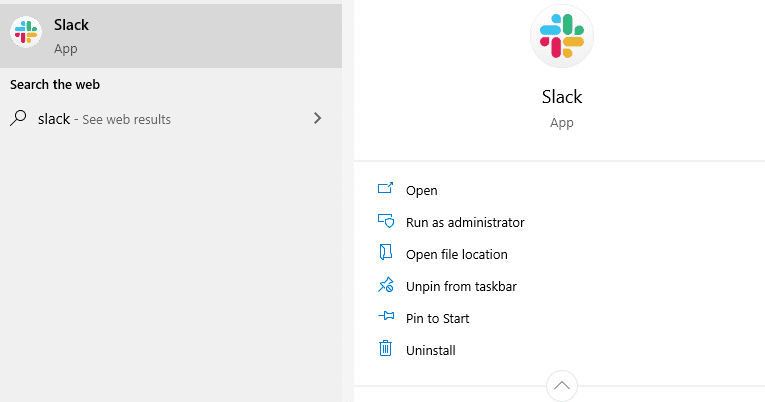
- Accesați Opțiuni > Reparare.
- Apoi, reporniți dispozitivul și verificați dacă primiți notificări de mesaje. Dacă încă nimic, reveniți la meniul Resetare și faceți clic pe Resetare.
- După ce goliți memoria cache, conectați-vă din nou la spațiul de lucru și vedeți dacă primiți mesaje.
Pe dispozitivele iOS
- Deschide setările.
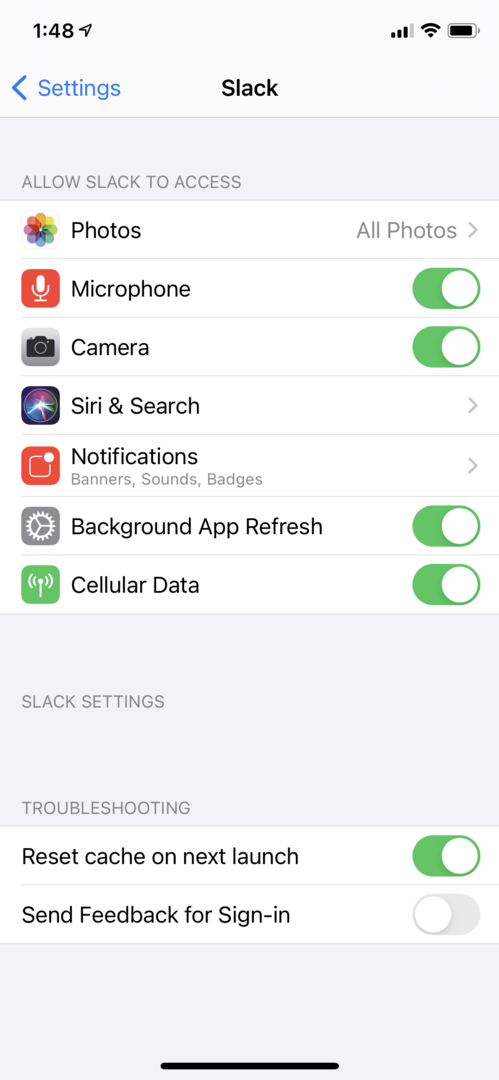
- Accesați Slack, selectați Resetare cache la următoarea lansare.
Reveniți la modul de notificare anterior
Puteți încerca să rezolvați problema dezactivând integrările Slack și revenind la setările anterioare.
Pe dispozitivele Windows
- Apăsați tasta Windows + R pentru a afișa caseta de dialog Run.
- Tastați comanda „slack://notReallyWindows10” și apăsați Enter.
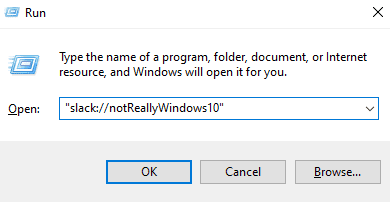
- Reporniți dispozitivul.
Pe dispozitivele macOS
- Deschideți Preferințe de sistem pe desktop (nu în Slack) > Notificări.
- Din lista care apare, selectați Slack.
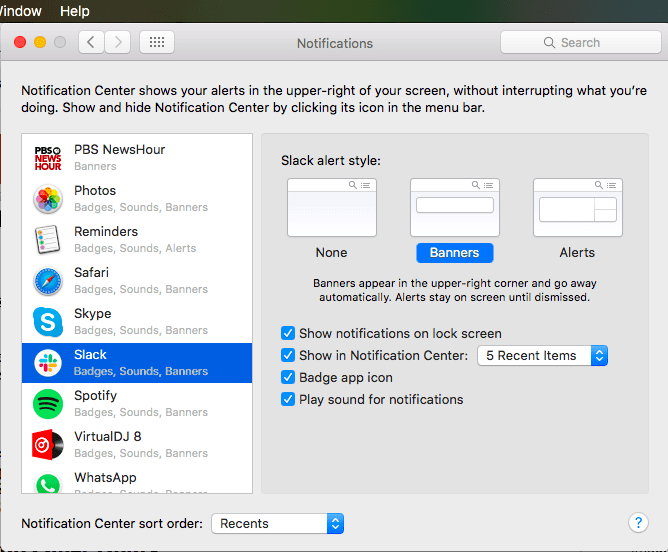
- Accesați Slack Alert Style și alegeți fie Bannere, fie Alerte. Pentru utilizatorii macOS 10.15, mai întâi Permiteți notificările de la Slack, apoi selectați un stil de alertă.
Dezactivați Orele de liniște a aplicației Slack
Funcția Ore de liniște poate cauza probleme cu notificările mesajelor. Funcția dezactivează orice notificări în timpul unei ore stabilite. Din păcate, această caracteristică poate acționa și ca un filtru principal, suprascriind orice setare a aplicației pe Slack. Deci, dacă setați aplicația să afișeze mesaje de notificare pentru o anumită perioadă de timp, Quiet Hours le va dezactiva.
Pe dispozitivele Windows
- Apăsați tasta Windows + R pentru a crea caseta de dialog Run.
- Apoi, tastați „ms-settings: quiethours” și faceți clic pe Enter. Fila Ore de liniște ar trebui să se deschidă automat.
- În setările Orelor de liniște, setați comutatorul la OFF.
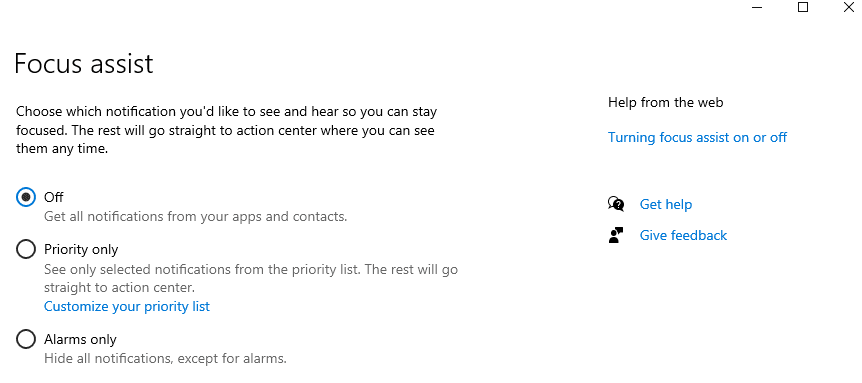
- Reporniți dispozitivul pentru a salva modificările.
Pe dispozitivele macOS
- Faceți clic pe fila Notificare, apoi pe Programul de notificare.
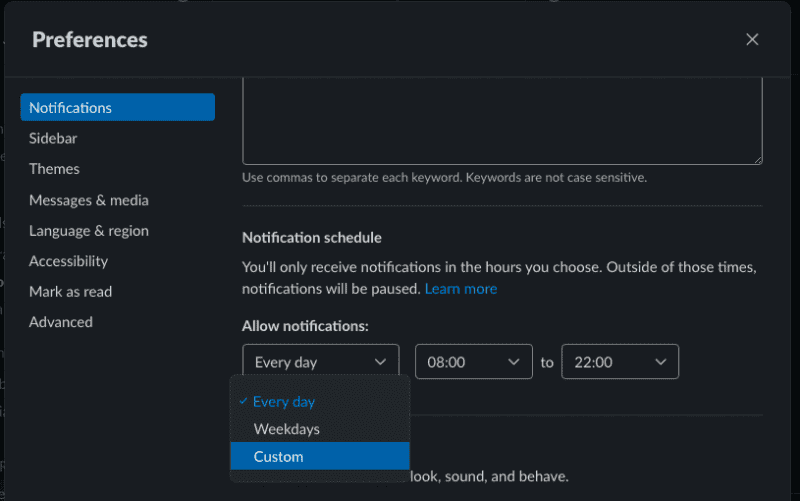
- Deselectați toate zilele pentru care ați dezactivat notificările. Acum ar trebui să primiți notificări la orice oră.
Concluzie
Este posibil ca mesajele Slack să nu fie vizibile în interfața cu utilizatorul din diverse motive, dar asta nu înseamnă că au dispărut. Încercați metodele de mai sus și stabiliți care metodă funcționează cel mai bine pentru dvs.